
时间:2024-03-12 19:55:32作者:来源:人气:我要评论(0)
有些用户想要调整windows11电脑任务栏的位置,但是不知道怎么去操作才能调整,首先我们可以尝试打开个性化选项,点击任务栏就能调整位置咯,也可以打开注册表编辑器,找到settings文件夹,点击修改数值,等待修改完成后也能调整windows11任务栏温位置哦。
windows11调整任务栏位置方法介绍
方法一
1、点击桌面按钮,选择设置选项
2、在设置里,点击个性化选项
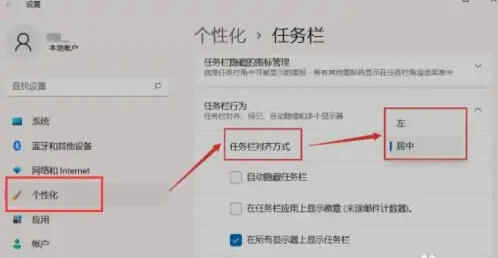
3、点击左侧个性化,右侧任务栏,调整任务位置
方法二
1、右键桌面按钮,点击运行,在运行窗口内输入regedit回车打开注册表
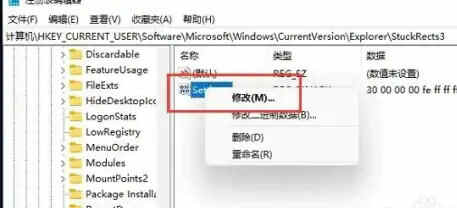
2、点击确定运行窗口,在注册表内找到:\HKEY_CURRENT_USER\Software\Microsoft\Windows\CurrentVersion\Explorer\StuckRects3。
3、右键点击settings,选项修改
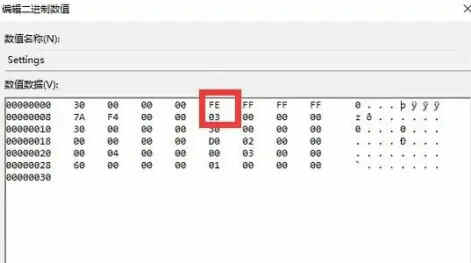
4、点击FE字母下面的数字,按照01任务栏置顶,02任务栏在右,03任务栏在下,04任务栏在左进行修改
相关阅读 windows11怎么切换输入法英文 windows11输入法英文切换方法介绍 windows11升级助手在哪里下载 windows11升级助手下载地址介绍 windows11打不开软件怎么办 windows11打不开软件解决方法 windows11指纹识别不可用怎么办 windows11指纹识别不可用解决方案 windows11录屏录制不工作怎么解决 windows11录屏录制不工作解决方法 windows11怎么通过局域网共享文件 windows11通过局域网共享文件教程 windows11恢复IE浏览器怎么操作 windows11恢复IE浏览器方法介绍 win11电脑热键冲突怎么办 windows11热键设置更改教程 windows11关机后自动重启怎么解决 windows11关机后自动重启解决方案 Windows11支持打电话吗 Windows11支持打电话方法介绍
热门文章
 win10双屏独立显示一个玩游戏,一个看视频方法
win10双屏独立显示一个玩游戏,一个看视频方法
 Win10电视直播软件推荐:Hello, TV使用教程技巧
Win10电视直播软件推荐:Hello, TV使用教程技巧
 win10packages文件夹可以删除吗 win10packages文件夹怎么删除
win10packages文件夹可以删除吗 win10packages文件夹怎么删除
 win10怎么设置系统默认编码为utf-8 win10设置系统默认编码为utf-8方法介绍
win10怎么设置系统默认编码为utf-8 win10设置系统默认编码为utf-8方法介绍
最新文章
人气排行